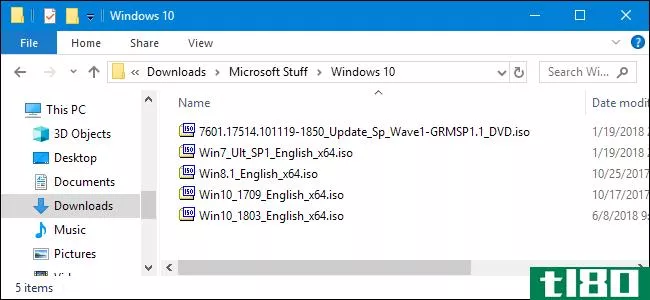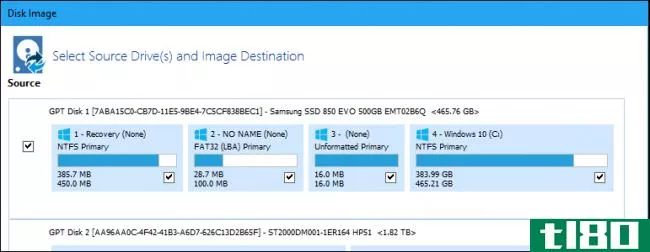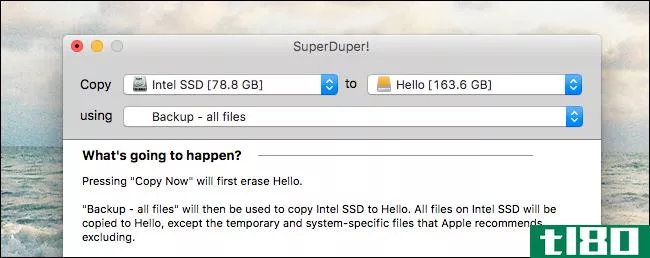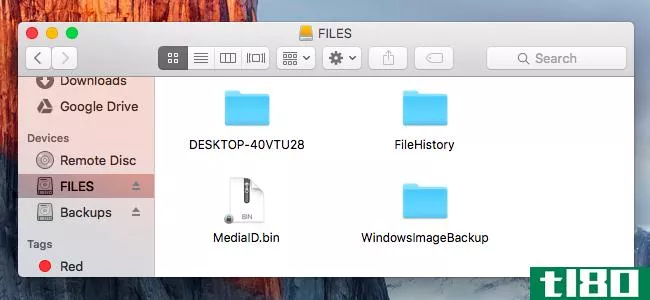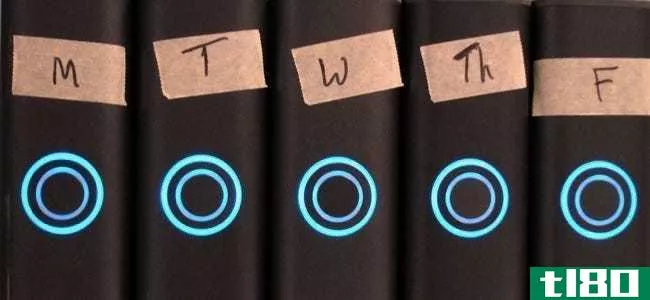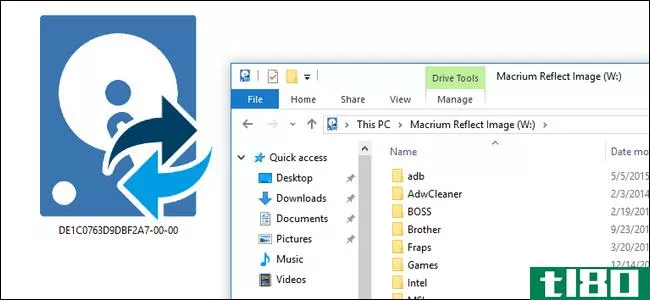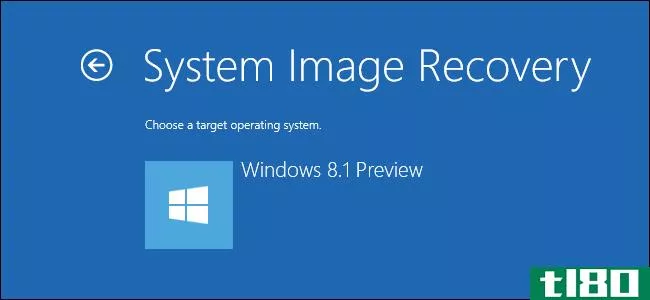创建系统映像备份需要了解的内容

系统映像是电脑硬盘或单个分区上所有内容的完整备份。它们允许您拍摄整个驱动器、系统文件和所有文件的快照。
Windows、Linux和Mac OS X都有集成的方法来创建系统映像备份。有时有很好的理由这样做,但它们不应该是你的常规备份策略。
什么是系统映像(a system image)?
相关:为Windows7和Windows8解释了8个备份工具
系统映像是一个文件或一组文件,其中包含PC硬盘上的所有内容,或仅包含一个分区中的所有内容。一个系统成像程序看着硬盘,一点一点地复制所有东西。然后,您就有了一个完整的系统映像,可以将其复制回驱动器以恢复系统状态。
系统映像包含计算机硬盘上任何给定时间的所有内容的完整快照。因此,如果您在1 TB驱动器上使用了500 GB的空间,那么系统映像将大约为500 GB。一些系统映像程序使用压缩来尽可能地缩小系统映像的大小,但不指望通过这种方式节省很多空间。
不同的系统映像程序使用不同类型的系统映像。为了获得最大的兼容性,您应该使用与创建系统映像相同的工具来还原它。Windows本身创建的系统映像包含多个扩展名为.xml和.vhd的文件。系统映像只是Windows中包含的众多备份工具之一。

系统映像不适合正常备份
相关:您应该在Windows PC上备份哪些文件?
系统映像不是创建计算机及其文件的正常备份的理想方法。系统映像非常大,并且它们包含您确实不需要的文件。在Windows上,它们可能包含数十千兆字节的Windows系统文件。如果你的硬盘崩溃了,你可以重新安装Windows,你不需要所有这些文件的备份。程序文件也是如此。如果你的硬盘崩溃了,你不需要一个你安装的微软Office和Photoshop程序文件的映像-你只需要在一个新的Windows系统上重新安装这些程序。
系统映像备份将捕获您可以轻松地重新下载和重新安装的文件以及您不关心的文件。您无法控制备份的内容和未备份的内容—您最终会得到一个包含硬盘上所有内容的图像。
因为需要备份的数据太多,所以创建系统映像所需的时间要比创建更小、更集中的备份所需的时间长得多。在另一台计算机上导入也会更困难。如果您的整个计算机都死机了,您将无法恢复在另一台计算机上创建的系统映像—您的Windows安装将无法在不同的硬件上正常运行。你还是需要重新安装Windows。
这不仅仅适用于Windows。Mac提供了一种创建系统映像的集成方式,苹果建议您只在创建备份的同一台Mac上恢复系统文件。
对于典型的备份,您应该只备份对您实际重要的文件。如果您的系统出现故障,您可以重新安装Windows和程序,并从备份中恢复您的个人文件。在Windows 8上使用文件历史记录执行此操作,或在Windows 7上使用Windows备份执行此操作。
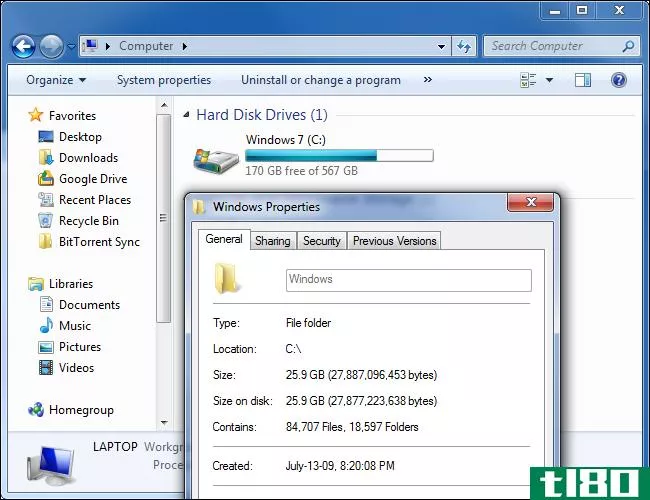
何时创建系统映像
相关:如何将Windows安装迁移到固态驱动器
系统映像仍然有用。例如,假设您要升级计算机的硬盘驱动器—可能您正在从较慢的机械硬盘驱动器升级到较快的固态驱动器。您可以创建计算机硬盘驱动器的系统映像,将驱动器换成SSD,然后将该映像恢复到SSD。这将把您的整个操作系统迁移到SSD。当然,如果两个驱动器都能同时安装在您的计算机中,您最好使用系统映像程序将硬盘内容直接复制到SSD,而不是创建系统映像备份,然后从中恢复,这将需要两倍的时间。
系统管理员也可以使用这些类型的映像,他们可以在网络上的不同PC上推出标准系统映像。可以配置服务器或其他任务关键型计算机,并创建系统映像以将软件恢复到该特定状态。
如果您是一个典型的家庭用户,希望备份您的文件,那么您可能不需要创建系统映像。
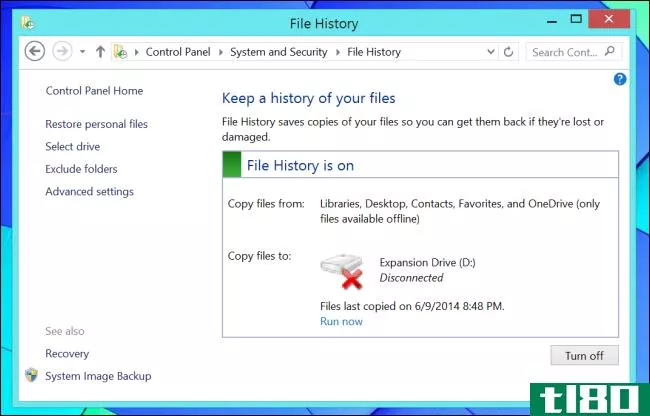
如何创建和恢复系统映像
要在Windows 8.1上创建系统映像,请打开“控制面板”,导航到“系统和安全性”>;“文件历史记录”,然后单击窗口左下角的“系统映像备份”链接。在Windows 7上,打开“控制面板”,导航到“系统和安全”>;“备份和还原”,然后单击“创建系统映像”选项。
然后可以使用Windows 8上的高级启动选项或Windows 7上的系统恢复选项还原这些备份映像。可以从Windows安装光盘或恢复驱动器访问这些文件。
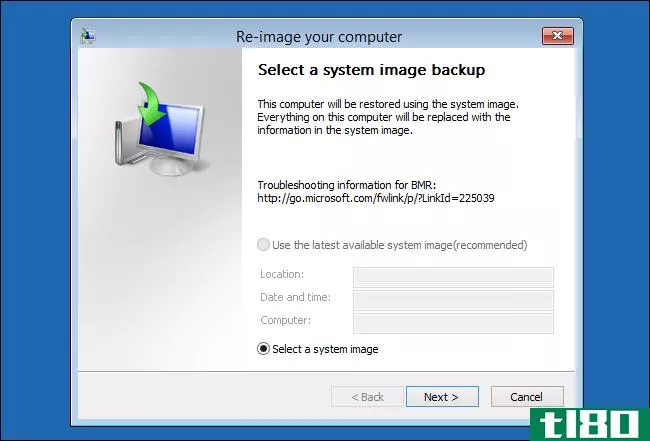
在Mac上,可以使用Time Machine创建和恢复系统映像备份。Time Machine备份系统文件以及您自己的文件,您可以从Time Machine备份恢复Mac,从恢复模式恢复。在Linux PC上,您可以使用低级dd实用程序来创建驱动器的精确副本,并在以后进行恢复。
Acronis True Image和Norton Ghost是流行的第三方磁盘成像工具,您也可以使用它们。
在开发Windows8.1时,微软从用户界面中删除了“系统映像备份”选项,并强制人们从PowerShell窗口访问它。在受到广泛投诉后,微软恢复了图形界面的这一选项。
微软的动机在这里非常明确——普通PC用户不应该被系统映像备份分散注意力,应该只使用一个简单的备份解决方案,比如文件历史记录。微软最终恢复了图形化选项以使人们高兴,这很好,但他们说的对,大多数Windows用户不应该使用它。
图片来源:菲利普·斯图尔特
- 发表于 2021-04-11 08:30
- 阅读 ( 128 )
- 分类:互联网
你可能感兴趣的文章
磁盘分区、克隆、备份:有什么区别?
... 完成此步骤后,Windows将在磁盘上创建一个可用分区。一旦您启动到Windows,您通常会将这个分区视为您的C:驱动器。对于普通用户来说,一个分区就是你真正需要的。在此设置中,您的操作系统(OS)、个...
- 发布于 2021-03-11 20:05
- 阅读 ( 481 )
如何在虚拟驱动器上创建和装载光盘映像
... 将CD和DVD数字化的正确方法是创建光盘图像。这是一个单一的文件,它复制了存在于给定CD或DVD的所有扇区中的每一位数据——甚至是空位。光盘映像不只是复制单个文件,而是记录**映像时光盘的完...
- 发布于 2021-03-16 09:17
- 阅读 ( 229 )
适用于windows的最佳备份软件
...类:文件备份和系统备份(也称为系统映像)。文件备份创建单个文件的副本,系统备份将创建整个操作系统的副本。系统备份比文件备份大得多。 ...
- 发布于 2021-03-16 12:06
- 阅读 ( 282 )
什么是iso文件(以及如何使用它们)?
...将其视为**了真实的光盘。 虽然许多人确实使用ISO映像来创建光盘备份,但如今ISO映像主要用于分发大型程序和操作系统,因为它允许所有文件都包含在一个易于下载的文件中。然后,人们可以决定是要挂载该图像还是用它来刻...
- 发布于 2021-04-05 06:45
- 阅读 ( 250 )
如何使用macrium reflect创建pc的完整磁盘备份
...Windows10版本中删除。相反,Microsoft建议您使用第三方工具创建PC的完整系统映像。 系统映像备份有哪些好处(哪些不好) 相关:如何在Windows7、8或10中创建系统映像备份 系统映像备份现在应该可以继续工作,但是如果从将来的...
- 发布于 2021-04-07 07:38
- 阅读 ( 211 )
如何在Windows7、8或10中创建系统映像备份
Windows中内置的备份实用程序非常可靠。让我们看看如何创建一个完整的备份映像您的PC不需要第三方实用程序。 打开系统备份映像工具。在Windows10中,进入控制面板>备份和还原(Windows7)>创建系统映像。 选择要保存备份...
- 发布于 2021-04-07 23:11
- 阅读 ( 228 )
如何使用windows 10的所有备份和恢复工具
...。请记住,这不仅仅是备份到外部硬盘驱动器。您还应该创建异地备份,或者至少在其他位置存储备份的副本。 相关:您应该在Windows PC上备份哪些文件? 文件历史记录 相关:如何使用Windows的文件历史来备份数据 文件历史记录...
- 发布于 2021-04-08 05:27
- 阅读 ( 236 )
如何在外部驱动器上创建整个mac的可引导备份
...是在短期内,它会给您提供更多的选择。 你需要什么 创建可引导备份需要两件事: 一个和你的Mac电脑的内部硬盘一样大的外部硬盘。备份过程中,外部驱动器上的所有文件都将被删除,因此不要使用时间机器驱动器或用于存...
- 发布于 2021-04-08 18:22
- 阅读 ( 143 )
如何从mac上的windows备份还原文件
...们将介绍三种不同类型的Windows备份:使用windows10或windows8创建的文件历史记录备份、使用windows7创建的Windows备份,以及使用其中一种创建的系统映像备份。 从windows 10和8上的文件历史记录还原文件 相关:为Windows7和Windows8解释...
- 发布于 2021-04-09 22:05
- 阅读 ( 208 )